- Auteur Jason Gerald [email protected].
- Public 2024-01-19 22:13.
- Laatst gewijzigd 2025-01-23 12:42.
Deze wikiHow leert je hoe je de gratis VLC Media Player op je computer of smartphone installeert. VLC is beschikbaar voor Windows, Mac, Android en iPhone.
Stap
Methode 1 van 4: Op Windows-computer
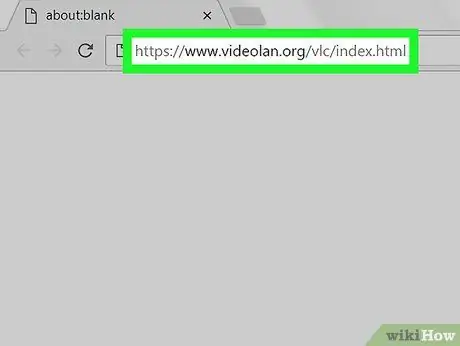
Stap 1. Bezoek de VLC-site
Gebruik een webbrowser op uw computer om https://www.videolan.org/vlc/index.html te bezoeken.
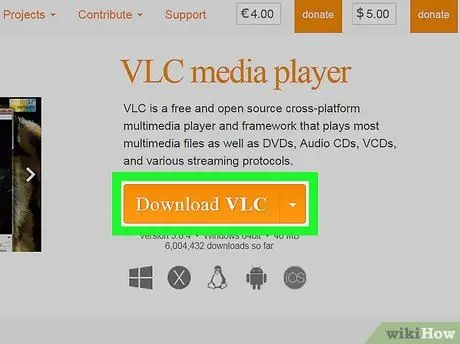
Stap 2. Klik op VLC downloaden
Dit is een oranje knop aan de rechterkant van de pagina.
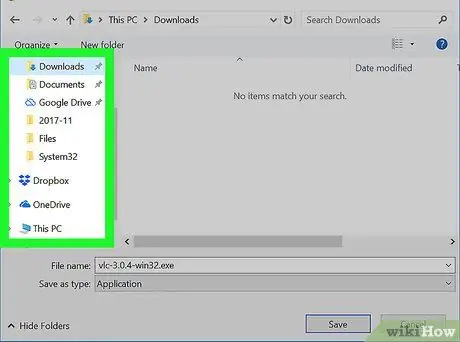
Stap 3. Kies waar u de download wilt opslaan wanneer daarom wordt gevraagd
Als u dit doet, wordt het VLC-installatiebestand naar uw computer gedownload.
Het VLC-bestand wordt automatisch gedownload. Sla deze stap dus over als u niet wordt gevraagd een locatie te kiezen om de download op te slaan
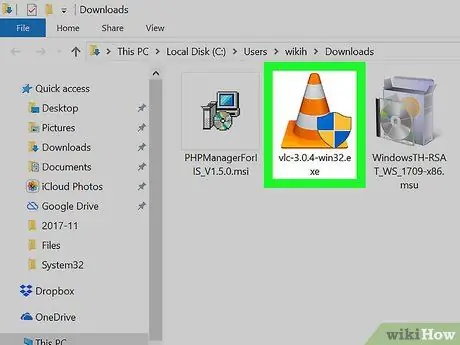
Stap 4. Dubbelklik op het zojuist gedownloade VLC-installatiebestand
Het bestand bevindt zich op de standaard downloadlocatie voor de browser die u gebruikt.
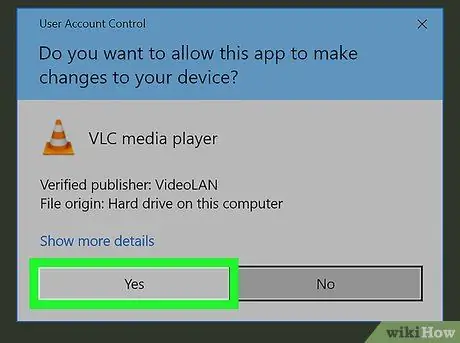
Stap 5. Klik op Ja wanneer daarom wordt gevraagd
Als u dit doet, wordt het installatievenster geopend.
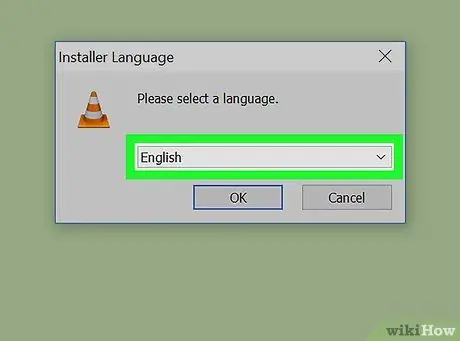
Stap 6. Selecteer de taal
Klik desgevraagd op de vervolgkeuzelijst taal en geef vervolgens de taal op die u in VLC wilt gebruiken. Ga verder met het proces door te klikken op Oke.
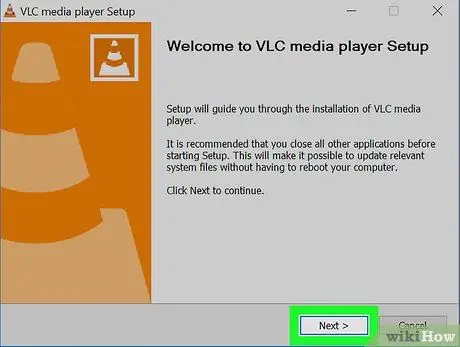
Stap 7. Klik drie keer op Volgende
De installatiepagina wordt geopend.
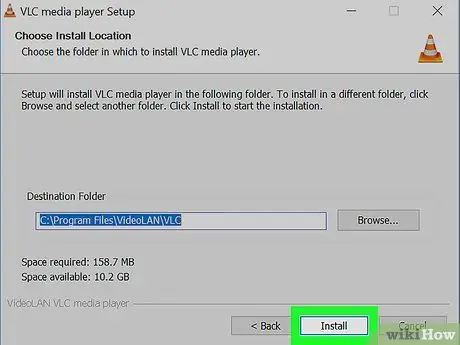
Stap 8. Klik op Installeren onderaan de pagina
Als u dit doet, wordt VLC Media Player op uw computer geïnstalleerd.
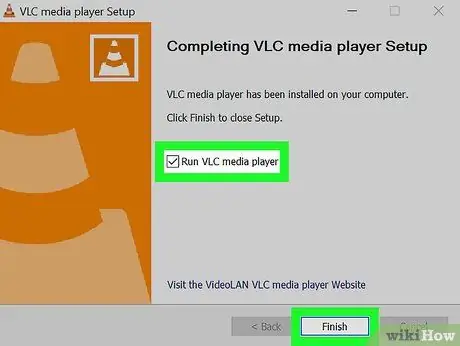
Stap 9. Voer VLC uit
Zodra de installatie bijna voltooid is, kunt u VLC meteen starten door het vakje " VLC mediaspeler uitvoeren " aan te vinken en te klikken op Finish.
Als u VLC later wilt openen, dubbelklikt u op het VLC-pictogram op het bureaublad of selecteert u de toepassing in het menu Start
Methode 2 van 4: Op Mac-computer
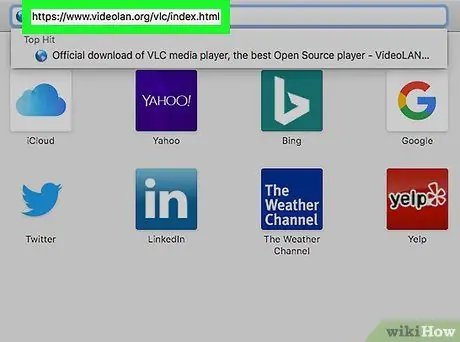
Stap 1. Bezoek de VLC-site
Gebruik een webbrowser op een computer om https://www.videolan.org/vlc/index.html te bezoeken.
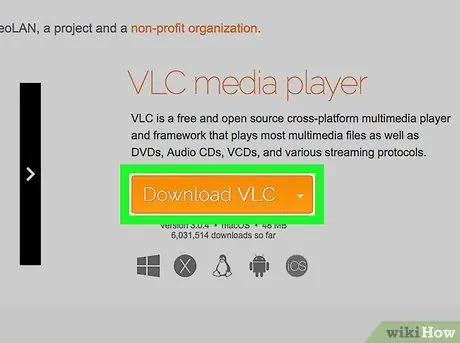
Stap 2. Klik op VLC downloaden
Dit is een oranje knop aan de rechterkant van de pagina.
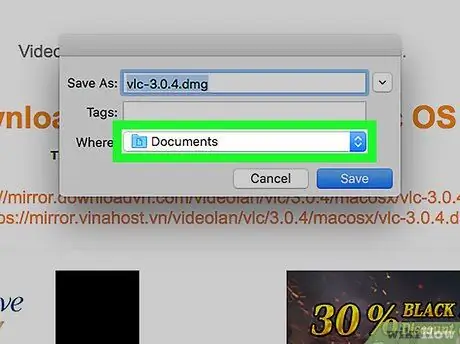
Stap 3. Kies waar u de download wilt opslaan wanneer daarom wordt gevraagd
Als u dit doet, wordt het VLC-installatiebestand naar uw computer gedownload.
Het VLC-bestand wordt automatisch gedownload. Sla deze stap dus over als u niet wordt gevraagd een locatie te kiezen om de download op te slaan
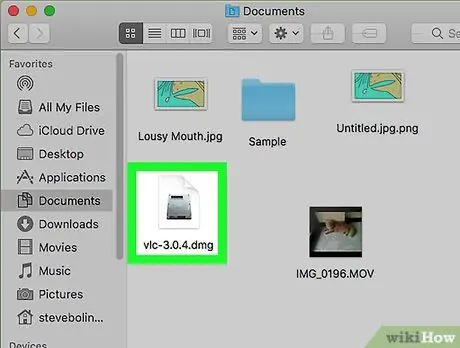
Stap 4. Open het DMG-bestand dat u hebt gedownload
Open de map die is gebruikt om het gedownloade bestand op te slaan en dubbelklik vervolgens op het VLC DMG-bestand. Het installatievenster wordt geopend.
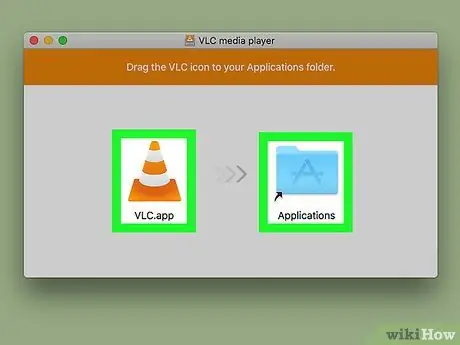
Stap 5. Klik en sleep het VLC-pictogram naar de map "Toepassingen"
De map "Toepassingen" bevindt zich aan de rechterkant van het venster en het kegelvormige VLC-pictogram bevindt zich aan de linkerkant. Als u dit doet, wordt VLC op uw computer geïnstalleerd.
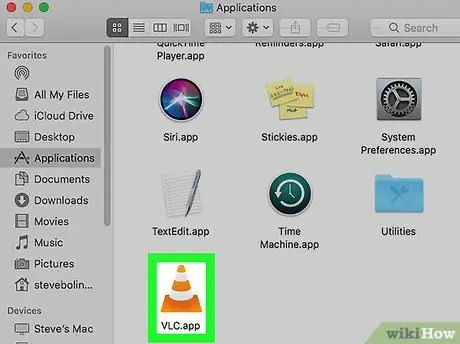
Stap 6. Voer VLC uit
De eerste keer dat u VLC uitvoert nadat u het hebt geïnstalleerd, doet u het volgende:
- Dubbelklik op het VLC-pictogram in de map Programma's.
- Wacht tot de Mac VLC verifieert.
- Klik Open wanneer gevraagd.
Methode 3 van 4: Op iPhone
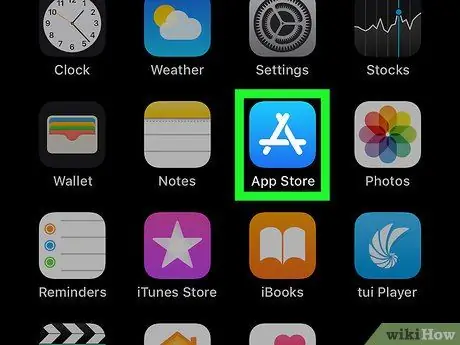
Stap 1. Open de App Store
op iPhone.
Tik op het App Store-pictogram, een witte "A" op een lichtblauwe achtergrond.

Stap 2. Tik op Zoeken
Het staat in de rechter benedenhoek.
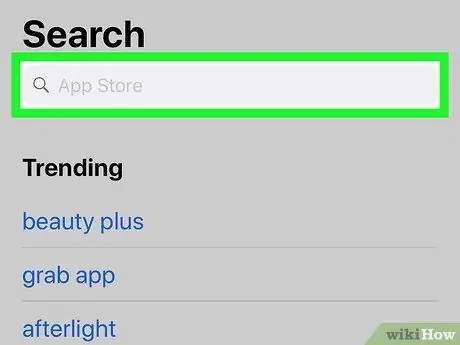
Stap 3. Raak het zoekveld aan
Het is een grijs tekstvak met de tekst 'App Store'. Deze vind je bovenaan de pagina.
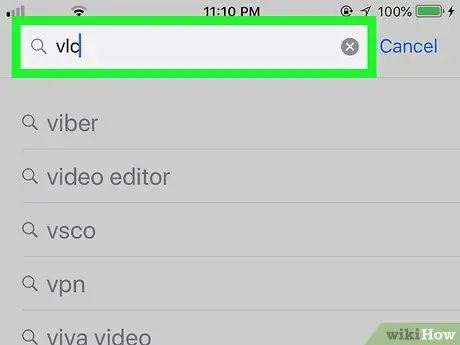
Stap 4. Zoek naar VLC
Typ vlc en raak vervolgens de knop aan Zoeken blauwe knop rechtsonder op het toetsenbord.
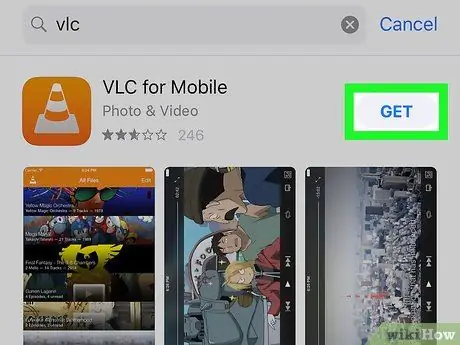
Stap 5. Zoek naar de kop "VLC voor mobiel"
Scroll naar beneden totdat je deze kop vindt naast het VLC-pictogram dat eruitziet als een oranje verkeerskegel.
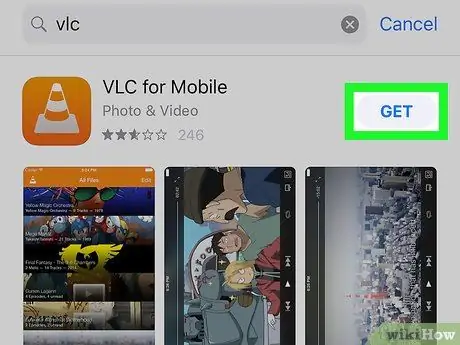
Stap 6. Tik op KRIJGEN
Het staat rechts van de kop "VLC voor mobiel".
-
Als je ooit VLC hebt gedownload, tik je op
bevindt zich rechts van de kop.
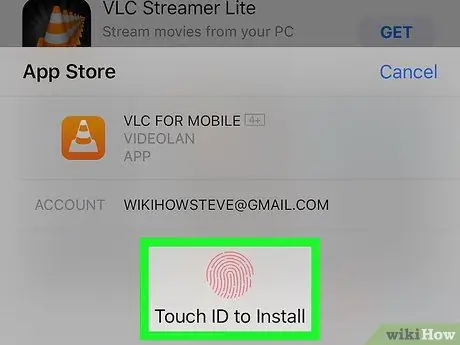
Stap 7. Voer uw Apple ID of Touch ID-wachtwoord in wanneer daarom wordt gevraagd
Als u dit doet, wordt VLC op uw iPhone geïnstalleerd.
Eenmaal gedownload, kunt u VLC onmiddellijk starten door op. te tikken OPEN in de App Store.
Methode 4 van 4: Op Android-apparaat
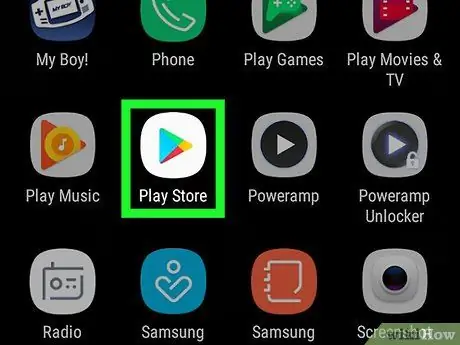
Stap 1. Open Google Play Store
op Android-apparaten.
Tik op het Google Play Store-pictogram, een kleurrijke driehoek op een witte achtergrond.
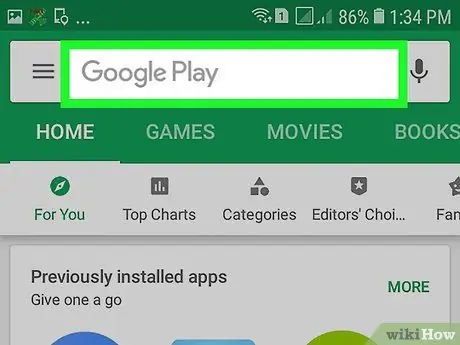
Stap 2. Tik op het zoekveld bovenaan het scherm
Hierdoor wordt het toetsenbord op het Android-scherm weergegeven.
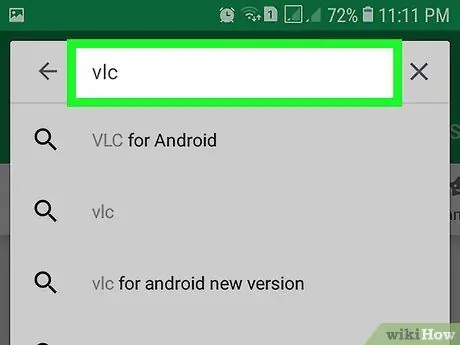
Stap 3. Bezoek de VLC-pagina
Typ vlc en tik vervolgens op VLC voor Android in het vervolgkeuzemenu dat verschijnt.
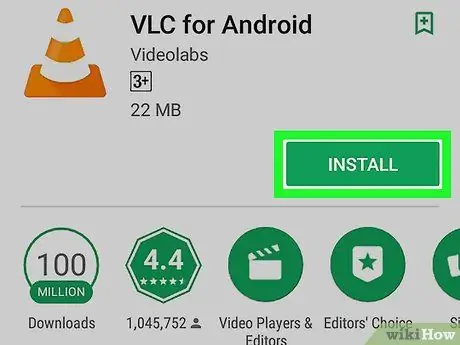
Stap 4. Tik op INSTALLEREN aan de rechterkant van de pagina
Als u dit doet, wordt VLC op uw Android-apparaat geïnstalleerd.
- Raak aan wanneer daarom wordt gevraagd TOESTAAN nadat je hebt aangeraakt INSTALLEREN om het downloaden te bevestigen.
- U kunt VLC rechtstreeks openen vanuit de Google Play Store door aan te raken OPEN wanneer VLC klaar is met installeren.






